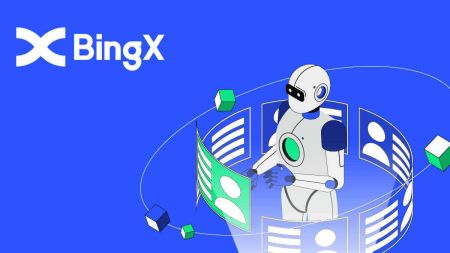BingX Demokonto - BingX Sweden - BingX Sverige
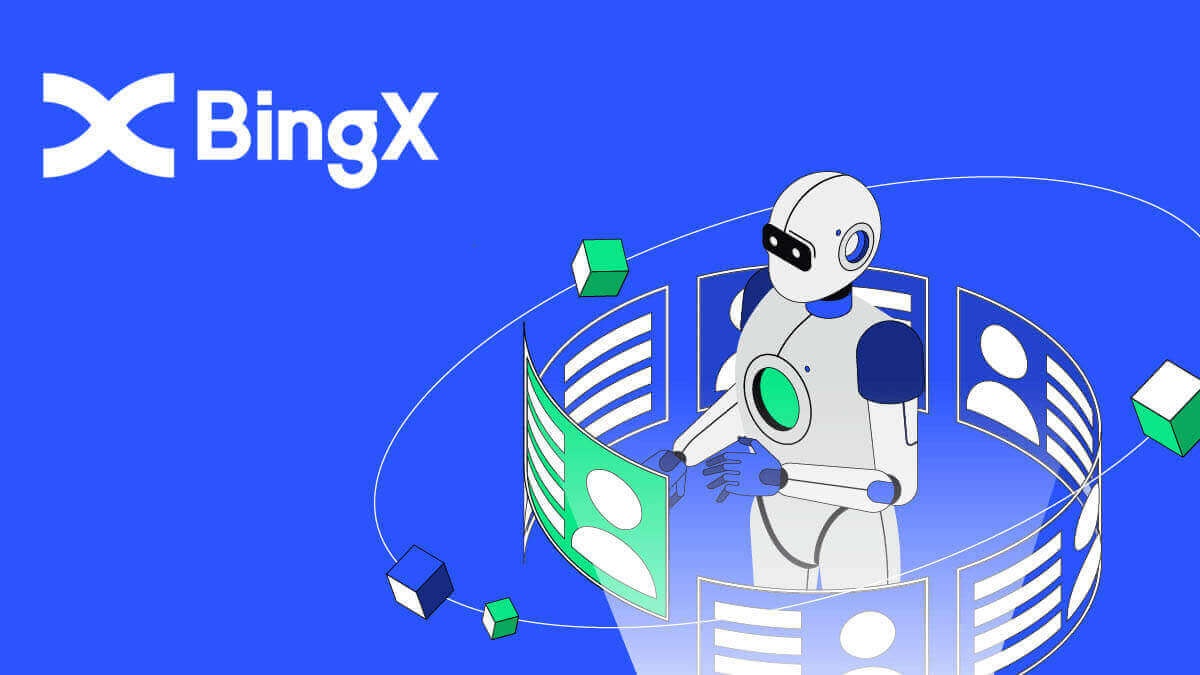
Hur man öppnar ett BingX-konto [PC]
Öppna ett konto på BingX via telefonnummer
1. Gå till BingX och klicka sedan på [Register] i högra hörnet av toppen. 2. På registreringssidan, välj [Landskod] , ange ditt [ Telefonnummer] och skapa ett lösenord för ditt konto. Läs sedan och godkänn användarvillkoren och klicka på [Register] . Obs! Ditt lösenord måste vara en kombination av siffror och bokstäver. Den bör innehålla minst 8 tecken. 3. Ditt telefonnummer kommer att få en verifieringskod från systemet. Ange verifieringskoden inom 60 minuter . 4. Grattis, du har framgångsrikt registrerat dig på BingX.



Öppna ett konto på BingX via e-post
1. Först måste du gå till BingX hemsida och klicka på [Register] .

2. När du har öppnat registreringssidan anger du din [E-post] , ställer in ditt lösenord, klickar på [Jag har läst accepterat kundavtal och integritetspolicy] när du har läst klart det och klickar på [Registrera] .

Kom ihåg:Ditt registrerade e-postkonto är intimt kopplat till ditt BingX-konto, så vänligen vidta säkerhetsåtgärder och välj ett robust och komplext lösenord som innehåller 8 till 20 tecken inklusive stora och små bokstäver, siffror och symboler. Gör en speciell notering av lösenorden för det registrerade e-postkontot och BingX, och slutför sedan din post. Underhåll dem ordentligt också.
3. Ange [Verifieringskod] skickad till din e-post.

4. Din kontoregistrering är klar när du har slutfört steg ett till tre. Du kan börja handla med BingX-plattformen.

Hur man öppnar ett BingX-konto [Mobil]
Öppna ett konto via BingX-appen
1. Öppna BingX App [ BingX App iOS ] eller [ BingX App Android ] du laddade ner och klicka på ikonen i det övre högra hörnet.
2. Klicka på [Register] .

3. Ange [E-post] du ska använda för ditt konto och klicka sedan på [Nästa] .

4. Dra skjutreglaget för att slutföra säkerhetsverifieringspusslet.

5. Ange [E-postverifieringskod] skickad till din e-post och [lösenord] och [Referenskod (valfritt)] . Markera rutan bredvid [Har läst och godkänt serviceavtal och sekretesspolicy] och tryck på [Slutför] .

6. Din registrering för ett konto är klar.Nu kan du logga in för att börja handla!

Öppna ett konto via mobilwebben
1. För att registrera, välj [Register] i det övre högra hörnet på BingX hemsida .

2. Ditt kontos [e-postadress] , [lösenord] och [Referenskod (valfritt)] måste anges. Välj [Register] efter att ha markerat rutan bredvid "Har läst och godkänner kundavtalet och integritetspolicyn"

Obs: Ditt lösenord måste vara en kombination av siffror och bokstäver. Den bör innehålla minst 8 tecken.
3. Ange [E-postverifieringskod] skickad till din e-post.

4. Din kontoregistrering är klar. Du kan nu logga in och börja handla!

Hur man laddar ner BingX-appen
Ladda ner BingX App iOS
1. Ladda ner vår BingX-app från App Store eller klicka på BingX: Köp BTC Crypto2. Klicka på [Hämta] .

3. Vänta tills installationen är klar. Sedan kan du öppna appen och registrera dig på BingX App.

Ladda ner BingX-appen för Android
1. Öppna appen nedan på din telefon genom att klicka på BingX Trade Bitcoin, Buy Crypto .
2. Klicka på [Installera] för att slutföra nedladdningen.

3. Öppna appen du laddade ner för att registrera ett konto i BingX App.

Vanliga frågor (FAQ)
Krävs nedladdning av programmet till en dator eller smartphone?
Nej, det är inte nödvändigt. Fyll bara i formuläret på företagets hemsida för att registrera dig och skapa ett individuellt konto.
Varför kan jag inte ta emot ett SMS?
Mobiltelefonens nätverksöverbelastning kan orsaka problemet, försök igen om 10 minuter.
Du kan dock försöka lösa problemet genom att följa stegen nedan:
1. Se till att telefonsignalen fungerar bra. Om inte, flytta till en plats där du kan få en bra signal på din telefon;
2. Stäng av funktionen på svartlistan eller andra sätt att blockera SMS;
3. Växla din telefon till flygplansläge, starta om telefonen och stäng sedan av flygplansläget.
Om ingen av de tillhandahållna lösningarna kan lösa ditt problem, skicka in en biljett.
Varför kan jag inte ta emot e-postmeddelanden?
Om du inte fick din e-post kan du prova följande steg:
1. Kontrollera om du kan skicka och ta emot e-postmeddelanden normalt i din e-postklient;
2. Se till att din registrerade e-postadress är korrekt;
3. Kontrollera om utrustningen för att ta emot e-post och nätverket fungerar;
4. Försök att leta efter dina e-postmeddelanden i skräppost eller andra mappar;
5. Ställ in vitlistan med adresser.